Kuidas kinnitada Cyrillic tähestiku või Krakozyabra kuvamist Windows 10

- 1776
- 498
- David Willms
Üks võimalikke probleeme, millega saab kokku puutuda pärast Windows 10 installimist - nii vene tähtede asemel programmi liideses kui ka dokumentides. Sagedamini leidub tsürilliks tähestiku valet kuvamist algselt inglise keele ja mitte süsteemi litsentseeritud versioonides, kuid on ka erandeid.
Selles juhistes - kuidas fikseerida "Kracozyabra" (või hieroglüüfid) või pigem tsürilliks tähestiku kuvamist Windows 10 mitmel viisil. See võib olla ka kasulik: kuidas installida ja lubada liidese vene keelt Windows 10 (inglise ja muude keelte süsteemide jaoks).
Kürilliekraani korrigeerimine Windows 10 keeleseadete ja piirkondlike standardite abil

Kõige lihtsam ja kõige sagedamini töötav viis pragunenud ja vene tähtede tagastamiseks Windows 10 -le - parandage süsteemi parameetrite valed sätted.
Selleks peate tegema järgmised sammud (märkus: annan ka inglise keeles vajalike punktide nimed, kuna mõnikord on vaja süsteemi ingliskeelsetes versioone korrigeerida, ilma et oleks vaja liidest keelt muuta).
- Avage juhtpaneel (selleks võite hakata tippima "juhtpaneeli" või "juhtpaneeli" otsingul Task ribal.
- Veenduge, et "vaade" ikoonid "(ikoonid" (ikoonid) on installitud ja valige üksus "Piirkondlikud standardid" (piirkond).
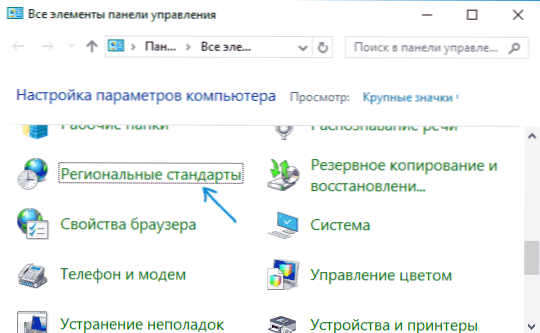
- Vahekaardil „Programmide keel, mis ei toeta Yunicode” (mitteodeerimisprogrammide keel) klõpsake nuppu „Muutke süsteemi lokaalse keelt”.
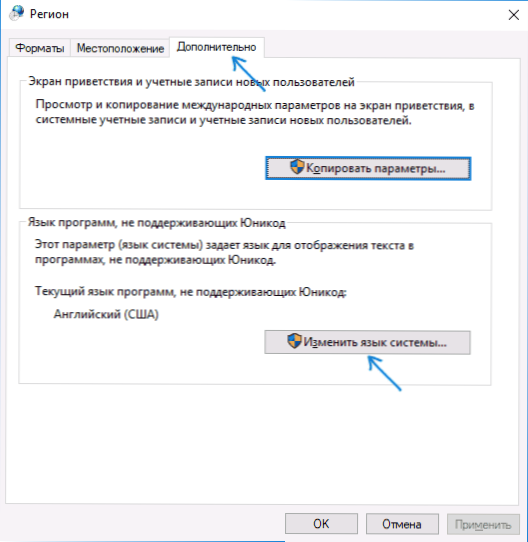
- Valige vene keel, klõpsake nuppu OK ja kinnitage arvuti taaskäivitus.
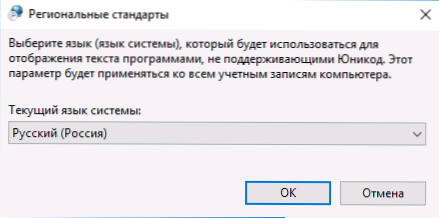
Pärast taaskäivitust kontrollige, kas probleem on lahendatud koos vene tähtede kuvamisega programmi liideses ja (või) dokumentides - tavaliselt korrigeeritakse pärast neid lihtsaid toiminguid.
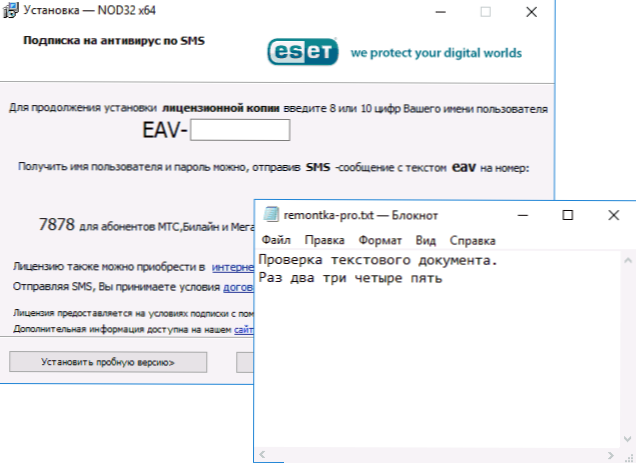
Kuidas parandada Windows 10 hieroglüüfid, muutes koodilehti
Koodilehed on tabelid, milles teatud tähemärke võrreldakse teatud baitidega, ja Windows 10 hieroglüüfide kujul olev tsürillikäik on tavaliselt tingitud asjaolust, et vaikimisi pole sama koodileht ja seda saab parandada mitmel viisil võib vajadusel olla kasulik, ärge muutke süsteemi keelt parameetrites.
Registri toimetaja kasutamine
Esimene viis on kasutada registritoimetajat. Minu arvates on see süsteemi jaoks kõige õrnem meetod, kuid soovitan enne alustamist luua taastumispunkt. Nõuanded taastamispunktide kohta kehtib ka kõigi selle juhendi järgnevate meetodite kohta.
- Vajutage klaviatuuril Win+R klahve, sisestage regedit ja klõpsake nuppu Enter, registriredaktor avab.
- Minge registriosakonda
Hkey_local_machine \ süsteem \ CurrentControlset \ Control \ NLS \ CodePage
ja kerige paremal küljel selle jaotise väärtused kuni lõpuni.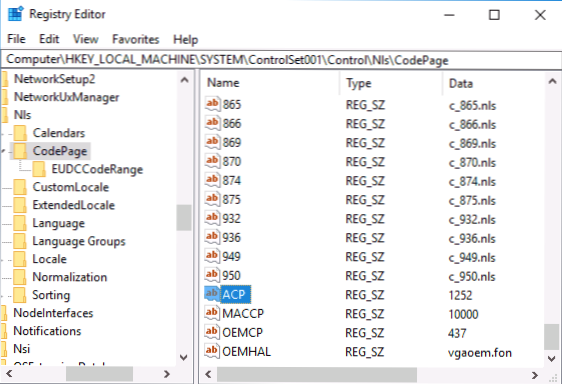
- Vajutage parameetri kaks korda AKV, Määrake väärtus 1251 (Cyrillic tähestiku koodileht), klõpsake nuppu OK ja sulgege registriredaktor.
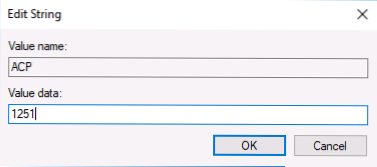
- Laadige arvuti uuesti (see on uuesti laadimine, töö ja kaasamise lõpetamine, Windows 10 -s võib see olla oluline).
Tavaliselt parandab see probleemi vene tähtede kuvamisega. Meetodi variatsioon, kasutades registriredaktorit (kuid vähem eelistatavat) - vaadake ACP -parameetri praegust väärtust (tavaliselt 1252 algselt ingliskeelse süsteemi jaoks), seejärel leidke parameeter nimega 1252 registri samast jaotisest ja muuta selle väärtust C_1252.NLS peal C_1251.NLS.
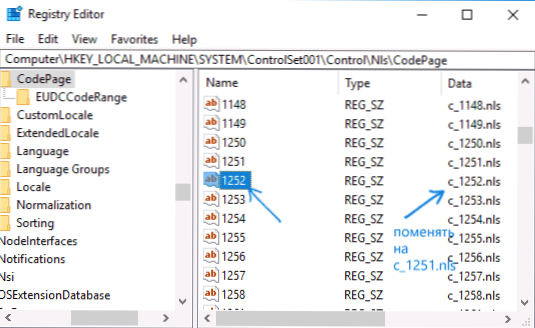
Asendades faililehe faili C_1251.NLS
Teine meetod, kuid mõnikord valivad need, kes usuvad, et registri redigeerimine on liiga keeruline või ohtlik: koodilehe asendamine koodil C: \ Windows \ System32 (Eeldatakse, et teil on Lääne -Euroopa koodileht - 1252, tavaliselt see. Näete praegust koodilehte AKV parameetris registris, nagu on kirjeldatud eelmises meetodis).
- Minge kausta C: \ Windows \ System32 Ja leidke fail C_1252.NLS, Klõpsake seda hiire parema nupuga, valige üksus "atribuudid" ja avage vahekaart "Turvalisus". Sellel klõpsake nuppu "Lisaks".
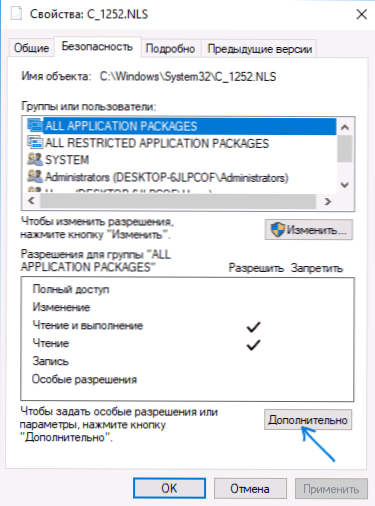
- Väljas "Omanik" klõpsake nuppu "Muuda".
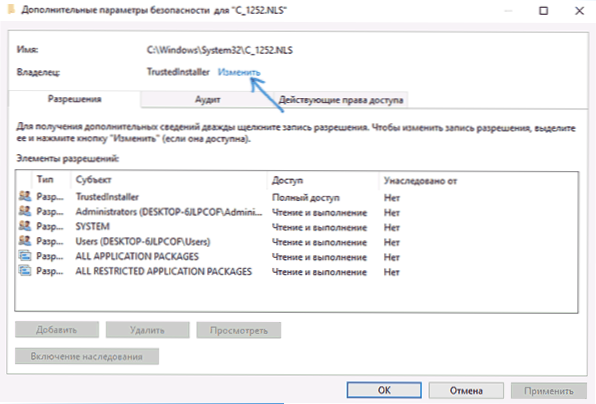
- Väljale "Sisestage valitud objektide nimed" märkige oma kasutajanimi (administraatori õigustega). Kui Windows 10 kasutab Microsofti kontot, märkige kasutaja nime asemel e -posti aadress. Klõpsake aknas nuppu "OK", kus kasutajale järgmine (täiendavad turvaparameetrid) aken.
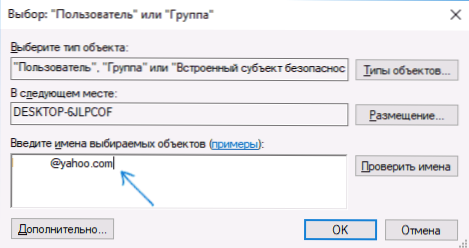
- Leiate end uuesti faili atribuutide vahekaardilt. Klõpsake nuppu "Muutke".
- Valige "administraatorid" (administraatorid) ja lisage neile täielik juurdepääs. Klõpsake nuppu OK ja kinnitage lubade muutmine. Klõpsake faili atribuutide aknas nuppu "OK".
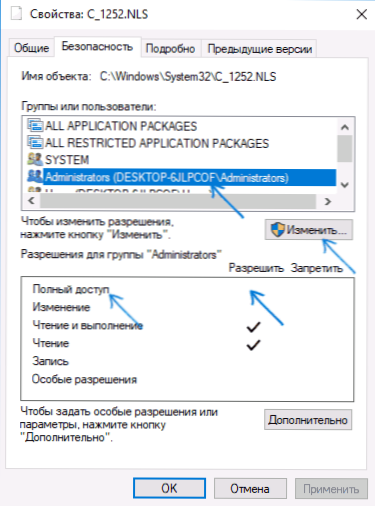
- Nimetage fail ümber C_1252.NLS (Näiteks muutke laienemine väärtuseks .Bak, et mitte seda faili kaotada).
- Hoides Ctrl -klahvi, lohistades selle sinna samasse C: \ Windows \ System32 toimik C_1251.NLS (Cyrillici koodileht) sama juhi akna teise kohta, et luua faili koopia.
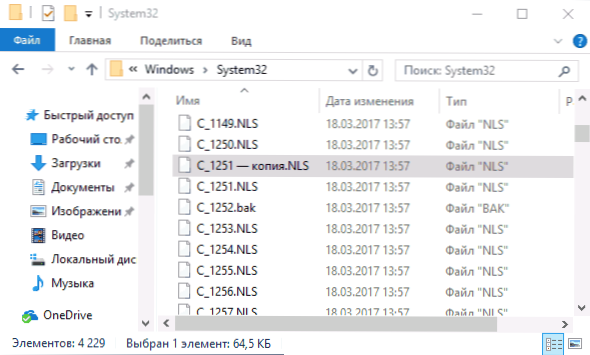
- Nimetage faili koopia ümber C_1251.NLS V C_1252.NLS.
- Laadige arvuti uuesti.
Pärast Windows 10 taaskäivitamist ei kuvata Cyrillici hieroglüüfide kujul, vaid tavaliste vene tähtedena.

